
As jy op 'n gereelde basis met behulp van die Internet via Wi-Fi, dan sekerlik kom oor die situasie wanneer jy dit nodig om dringend onthou die wagwoord van die netwerk. Dit is nie altyd moontlik om hierdie te maak in die geheue, dus, as deel van hierdie artikel sal ons vertel oor 'n paar maniere wat jou sal toelaat om die sleutellose verband op Windows 10 toestelle te bepaal.
Die definisie van 'n wagwoord van Wi-Fi in Windows 10
Onmiddellik verduidelik dat die sekuriteit sleutel in al die hieronder beskryf gevalle net kan besigtig word vir hul eie aktiewe netwerke, of vir diegene wat jy reeds verbind. Stuur inligting oor iemand anders se Wi-Fi sal nie werk nie. In totaal is daar vier basiese maniere om data oor Wi-Fi in Windows 10. Volgende verkry, sal ons in detail elkeen van hulle.Metode 1: Spesiale Sagte
Daar is verskeie programme waarmee jy kan uit te vind die sekuriteit sleutel van die Wi-Fi-netwerke verbind. Maar, ons wil u waarsku dat sommige van hulle is virusse of bevat kwaadwillige kode. Byvoorbeeld, gebruik ons die WiFi wagwoord Reveyer nut - dit is ten minste veilig volgens die Virus Total diens.
Metode 2: Routher Admin Panel
Gebruik hierdie metode slegs in gevalle waar daar toerusting met 'n aktiewe verbinding met die netwerk waaruit jy die wagwoord ken. Ons sal saam met die router web koppelvlak vir alle netwerk inligting. Voer die volgende:
- Begin die leser en in sy adres bar, skryf 192.168.0.1 of 192.168.1.1 (hang af van die vervaardiger van die router en sy firmware). Gaan na die verlangde bladsy, sal jy twee velde te sien - wat jy nodig het om 'n login en wagwoord van die "admin" router. As 'n reël, dit is 'n "Admin-Admin" of "root" sonder 'n wagwoord. Weereens, dit hang alles af van die firmware. Na die begin van hierdie data, druk die "Teken in" knoppie.
- Volgende, moet jy om te gaan na die artikel "Wireless". In Admins van verskillende toerusting, kan hierdie item wees op verskillende plekke. Byvoorbeeld, die gewilde TP-LINK routers dit is geleë op die linkerkant van die venster. Uit die drop-down list, klik op die "Wireless Security" ry. Na hierdie, jy betrokke sal jy sien inligting oor die beskerming van die draadlose netwerk en sy wagwoord - dit is oorkant die Wireless wagwoord string.
- Leer die sekuriteit sleutel, sluit die blad leser met die router web interface. Wees versigtig om nie die instellings te verander - dit kan 'n nadelige invloed op die verdere werking van die toestel.
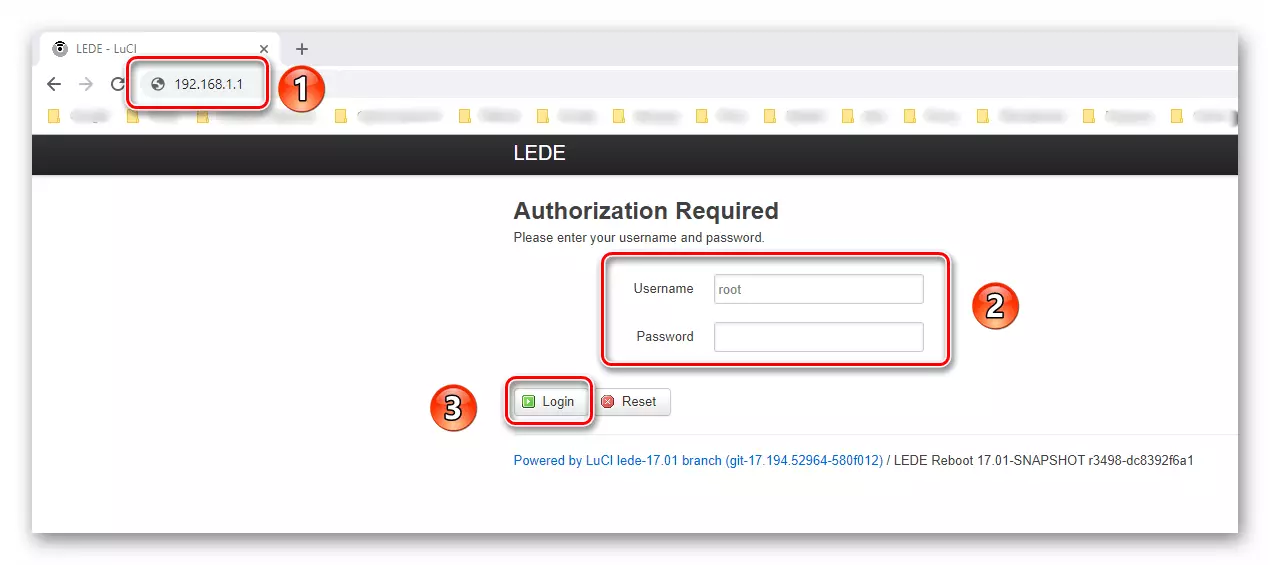
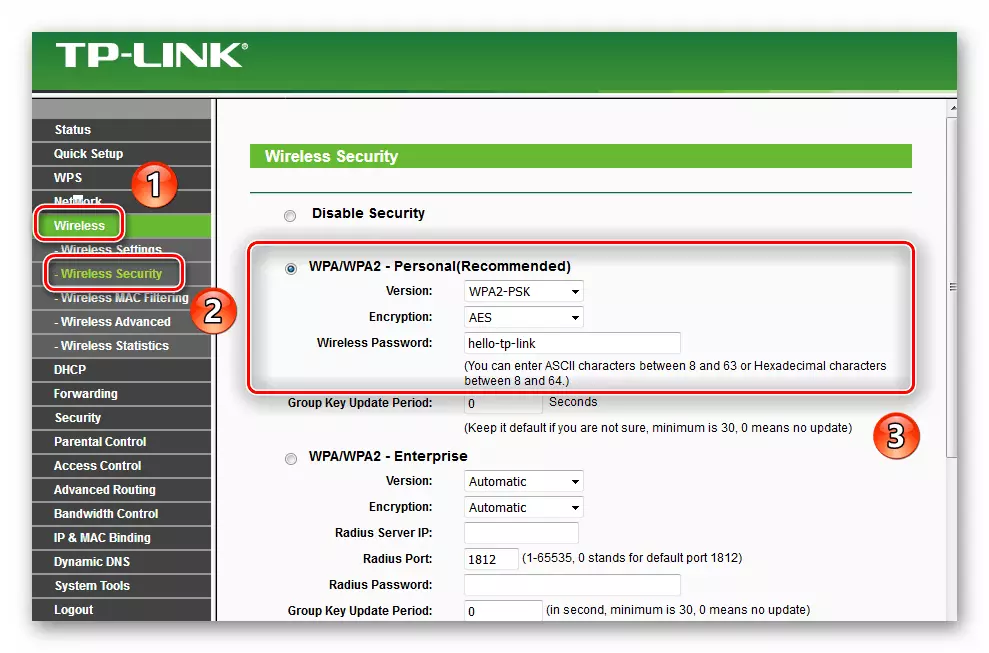
Metode 3: Stelsel Inligting
Plus hierdie metode is dat jy nie nodig het om enige programme te installeer of te betree enige wagwoorde. Alle inligting sal verskaf word deur die Windows 10-stelsel self. Let daarop dat jy nodig het om 'n aktiewe verbinding met die wireless netwerk op die toestel te hê.
- Druk op die links muis knoppie op die Start-knoppie. Rol na onder die af en vind die "Nut - Windows" gids. Dit oop te maak, kies die "Control Panel" lyn van die drop-down list.
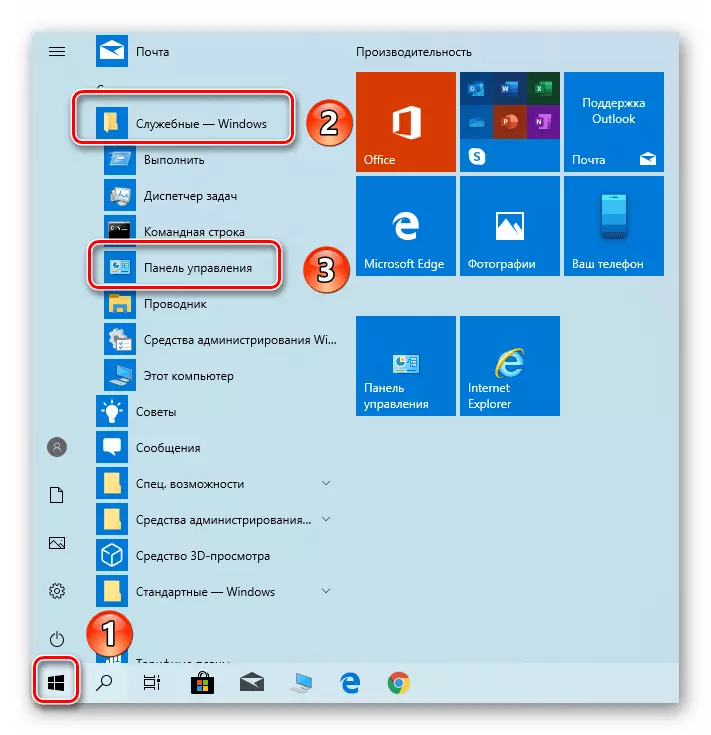
Metode 4: Ingeboude toerusting
Deur die "command line" nut in die stelsel ingebou, nogal 'n baie verskillende operasies, insluitende die definisie van 'n wagwoord van Wi-Fi. Verder, vir hierdie doeleindes, jy hoef nie 'n aktiewe verbinding het, net om die naam van die netwerk waaraan jy voorheen verbonde weet. Dit is van haar wat ons sal kyk vir 'n wagwoord.
- Klik op die "Windows + R" sleutel kombinasie. In die venster na "uit te voer", skryf die opdrag cmd en druk "Enter".
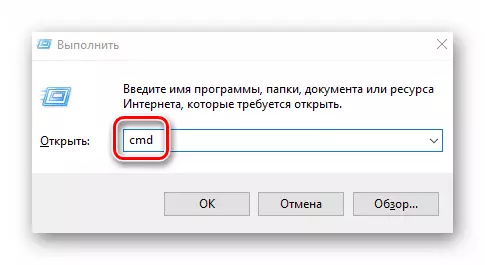
Jy het geleer oor die metodes vir die bepaling van die sleutel van Wi-Fi, en nie net uit die aktiewe, maar ook uit vroeër verbindings. Onthou dat van tyd tot tyd wat jy nodig het om hierdie soort van inligting by te werk - routers, soos die meeste toestelle, is ook vatbaar vir inbraak. Vroeër het ons gepubliseer 'n gids tot die korrekte wagwoord te verander.
Lees meer: Change wagwoord op die router
- Klik op die "Windows + R" sleutel kombinasie. In die venster na "uit te voer", skryf die opdrag cmd en druk "Enter".
